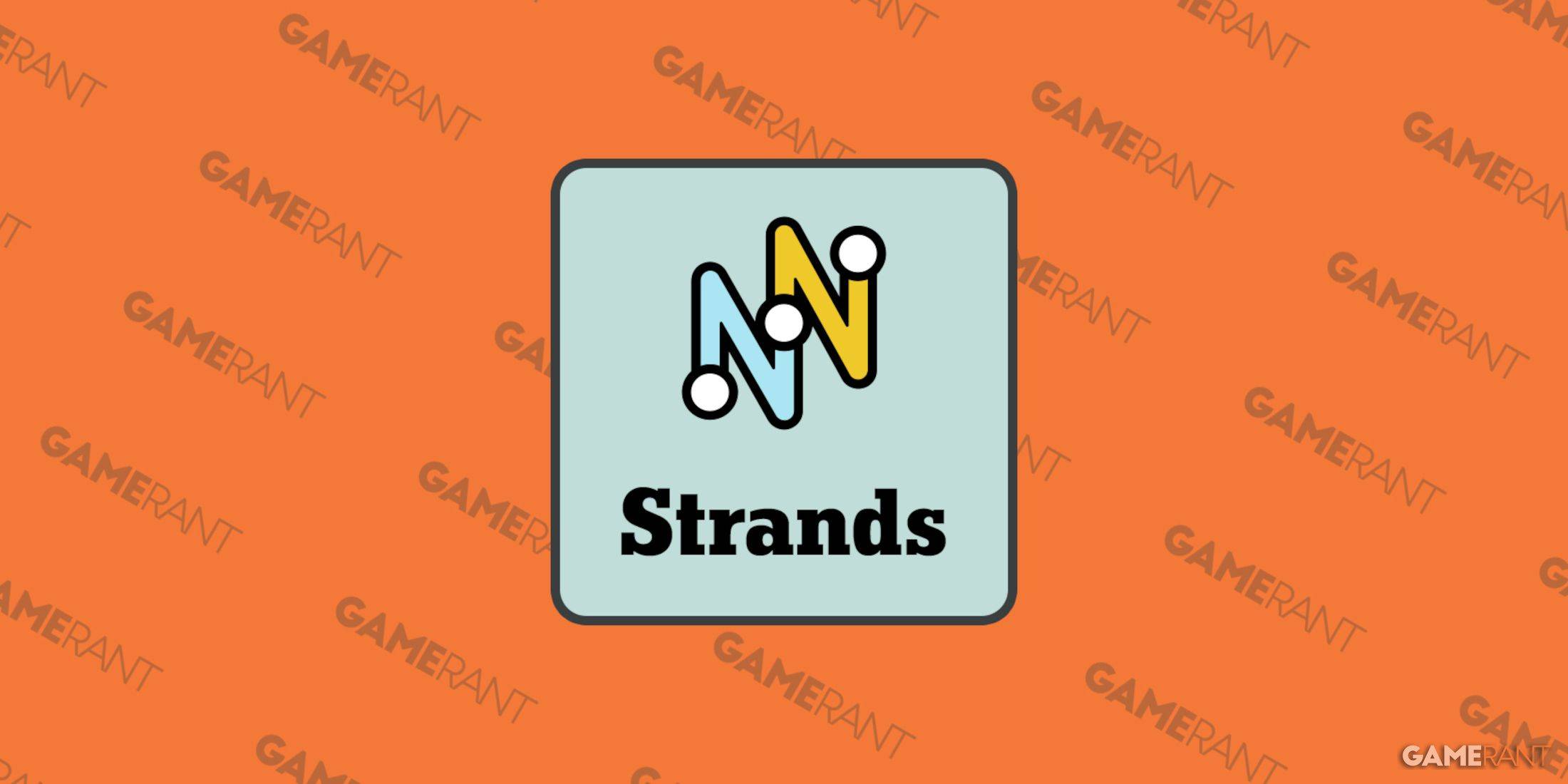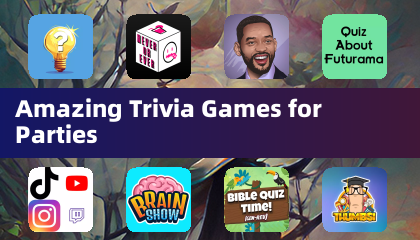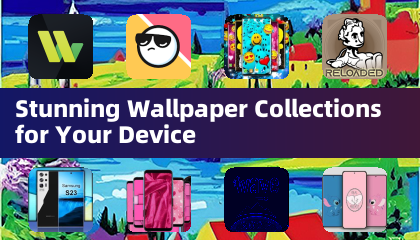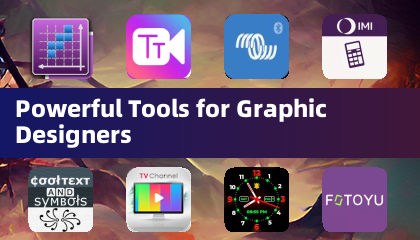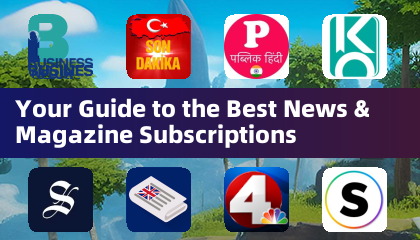သင်၏ရေနွေးငွေ့ကုန်းပတ်ပေါ်တွင် Retro Gaming ၏စွမ်းအားကိုဖော်ထုတ်ခြင်း - achudeck နှင့် Sega Master System သို့ပြည့်စုံသောလမ်းညွှန်
Sega Master System သည် Classic 8-bit console ဖြစ်သော Sega Master System သည်ထူးခြားသောဗားရှင်းများနှင့်ရွှေပုဆိန် , Mortal Kombat နှင့် Asterix & Obelix ကဲ့သို့သောခေါင်းစဉ်များပင်သည် 16-bit အတွေ့အကြုံများကိုပို့ဆောင်သော system ၏နယ်နိမိတ်များကိုတွန်းအားပေးသည်။
ခေတ်သစ်ဟာ့ဒ်ဝဲတွင် Master System Games များကိုကစားနေစဉ် Modernwards သည်စိန်ခေါ်မှုတစ်ခုဖြစ်လာပြီး achudeck နှင့်ပေါင်းစပ်ထားသည့် Steam ကုန်းပတ်သည်အံ့သွစရာကောင်းလောက်အောင်လွယ်ကူစေသည်။ ဤလမ်းညွှန်သည်အရေးကြီးသောစွမ်းဆောင်ရည်အကောင်းဆုံးအပါအ 0 င် setup လုပ်ငန်းစဉ်ကိုအသေးစိတ်ဖော်ပြထားသည်။
ဇန်နဝါရီလ 15 ရက်, 2024 ဇန်နဝါရီ 15 ရက် - ဒီလမ်းညွှန်ကိုအဆင့်မြှင့်တင်ထားသော Decky Loader နှင့် Power Tools များပါ 0 င်ရန်အကြံပြုထားသည်။
သင်မစတင်မီ
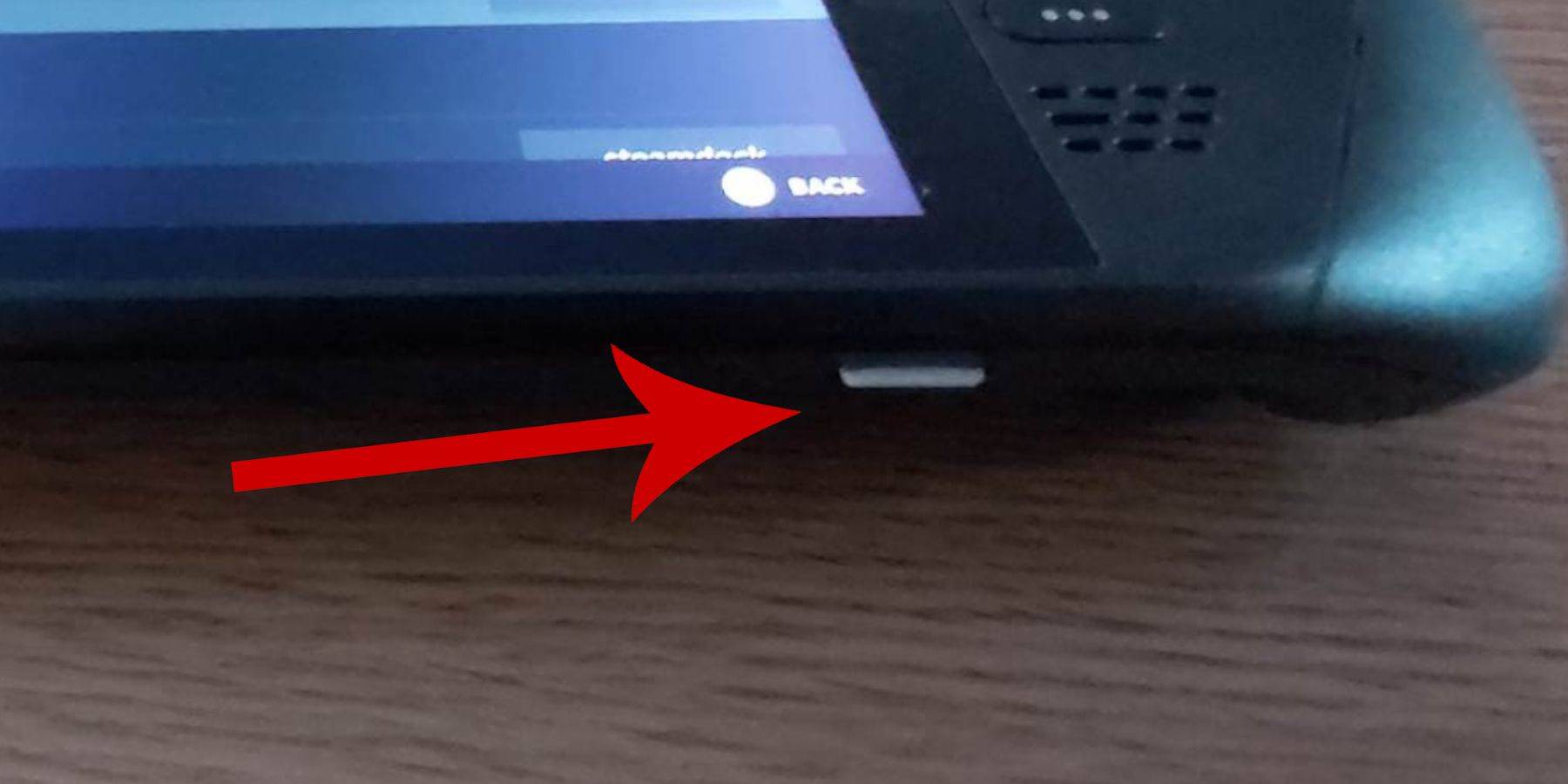
achudeck လုပ်ခြင်းမပြုမီသင့်တွင်ရှိစေရန်သေချာပါစေ။
- အပြည့်အဝအားသွင်းသို့မဟုတ်ပလပ်စတစ်ရေနွေးငွေ့ကုန်းပတ်။
- မြန်နှုန်းမြင့် microsd ကဒ် (ရေနွေးငွေ့ကုန်းပတ်အတွင်းမှ format လုပ်ထားသည်) သို့မဟုတ်ပြင်ပ HDD (မှတ်ချက် - ဤသည်သယ်ဆောင်နိုင်မှုကိုလျှော့ချလိမ့်မည်) ။
- ကီးဘုတ်နှင့်မောက်စ် (optional) (optional) သို့မဟုတ်လွယ်ကူစွာဖိုင်လွှဲပြောင်းခြင်းနှင့်တပ်ဆင်မှုအတွက်အထူးအကြံပြုလိုပါသည်) ။ အကယ်. ရေနွေးငွေ့ကုန်းပတ်ကိုသာ သုံး. မျက်နှာပြင်ပေါ်ရှိကီးဘုတ် (Steam + X ခလုတ်များ) ကိုသုံးပါ။
developer mode ကို Enable လုပ်ပါ
Developer Mode ကိုဖွင့်ခြင်းသည်ချောမွေ့သော Emulator စစ်ဆင်ရေးအတွက်အရေးပါသည်။
1 ။ Steam Menu ကိုသုံးပါ။
2 ။ system> system settings ကိုသွားပါ။
3 ။ developer mode ကိုဖွင့်ပါ။
4 ။ developer menu ကိုသုံးပါ (Steam Menu ၏အောက်ခြေ) ။
5 ။ အထွေထွေအောက်တွင် cef ဝေးလံခေါင်သီ debugging ကို enable ။
6 ။ သင်၏ရေနွေးငွေ့ကုန်းပတ်ကိုပြန်လည်စတင်ပါ။
မွမ်းမံမှုများပြုလုပ်နိုင်သည့်အတိုင်း CEF Remote Debugging ကို debugging လုပ်ခြင်းကိုစစ်ဆေးရန်သတိရပါ။
desktop mode တွင် emudeck လုပ်ခြင်း
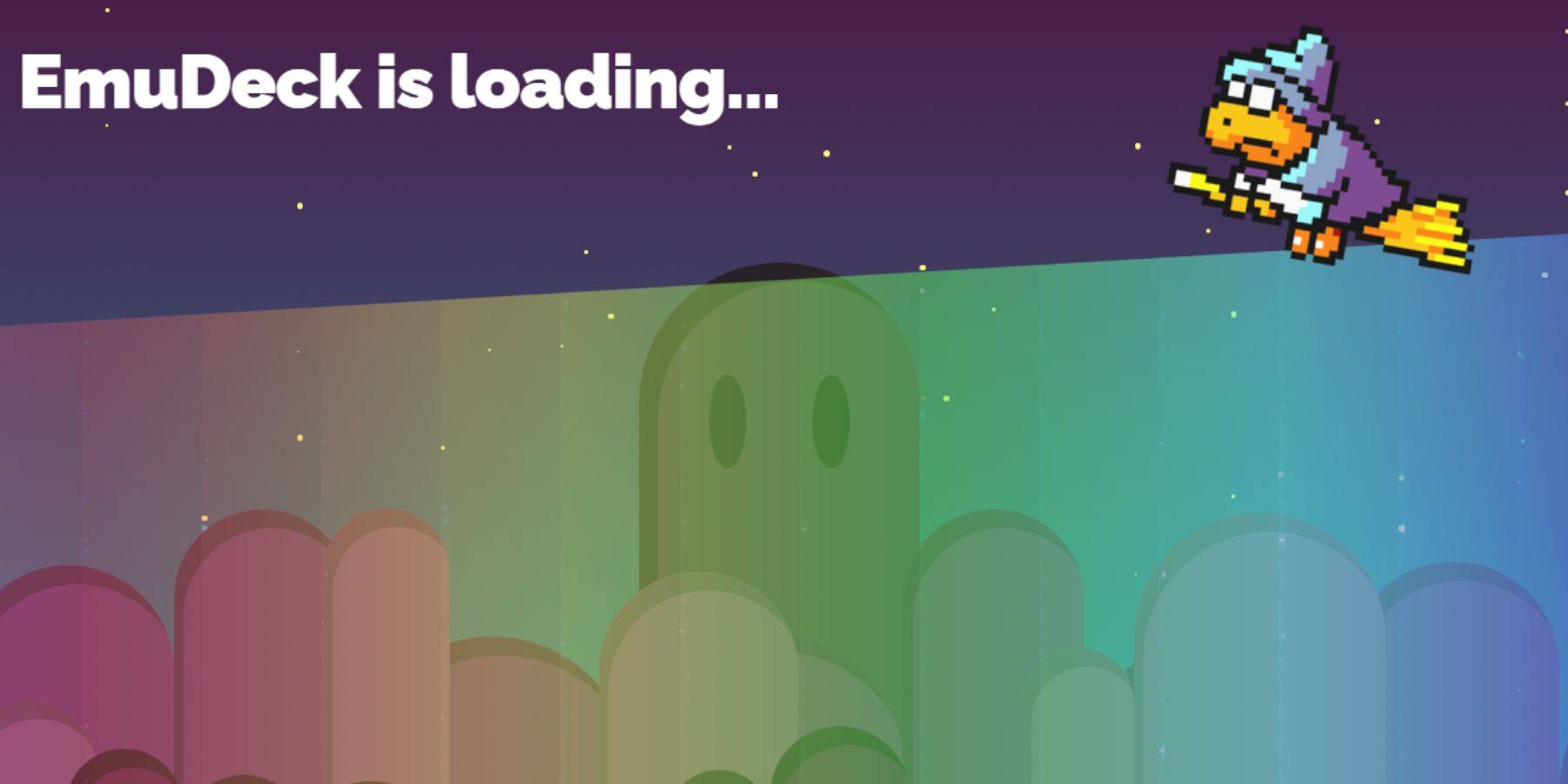
1 ။ Desktop Mode သို့ပြောင်းပါ (Steam Button> Power> Desktop Mode) သို့ပြောင်းပါ။
2 ။ browser ကို သုံး. browser (Chrome သို့မဟုတ် Firefox) ကို အသုံးပြု. emudeck ကို download လုပ်ပါ။ သင့်လျော်သော Steamos ဗားရှင်းကိုရွေးချယ်ပါ။
3 ။ Installer ကို run, Custom install ကိုရွေးချယ်ပါ။
4 ။ installation စဉ်အတွင်းသင်၏ SD ကဒ်ကိုမူလ drive အဖြစ်ရွေးချယ်ပါ။ ၎င်းသည် Dolphin file Manager တွင်ပိုမိုလွယ်ကူဖော်ထုတ်ခြင်းအတွက် "မူလတန်း" ကိုအမည်ပြောင်းသည်။
5 ။ သင်၏လိုချင်သော emulator များကိုရွေးချယ်ပါ (Sega Master System အတွက်အနည်းဆုံး retroacch) ကိုရွေးချယ်ပါ။
6 ။ Steam ROM Manager ကို Steam စာကြည့်တိုက်ပေါင်းစည်းမှုအတွက် RetroArch ဖြင့်ရွေးချယ်ပါ။
7 ။ "Classic 3D ဂိမ်းများအတွက် CRID Shader" ကိုဖွင့်ပါ (Retro Visual Style အတွက် optional) ။
8 ။ တပ်ဆင်မှုကိုဖြည့်ပါ။
Master System ROM များကိုလွှဲပြောင်းခြင်း
1 ။ Dolphin file Manager ကိုဖွင့်ပါ။ 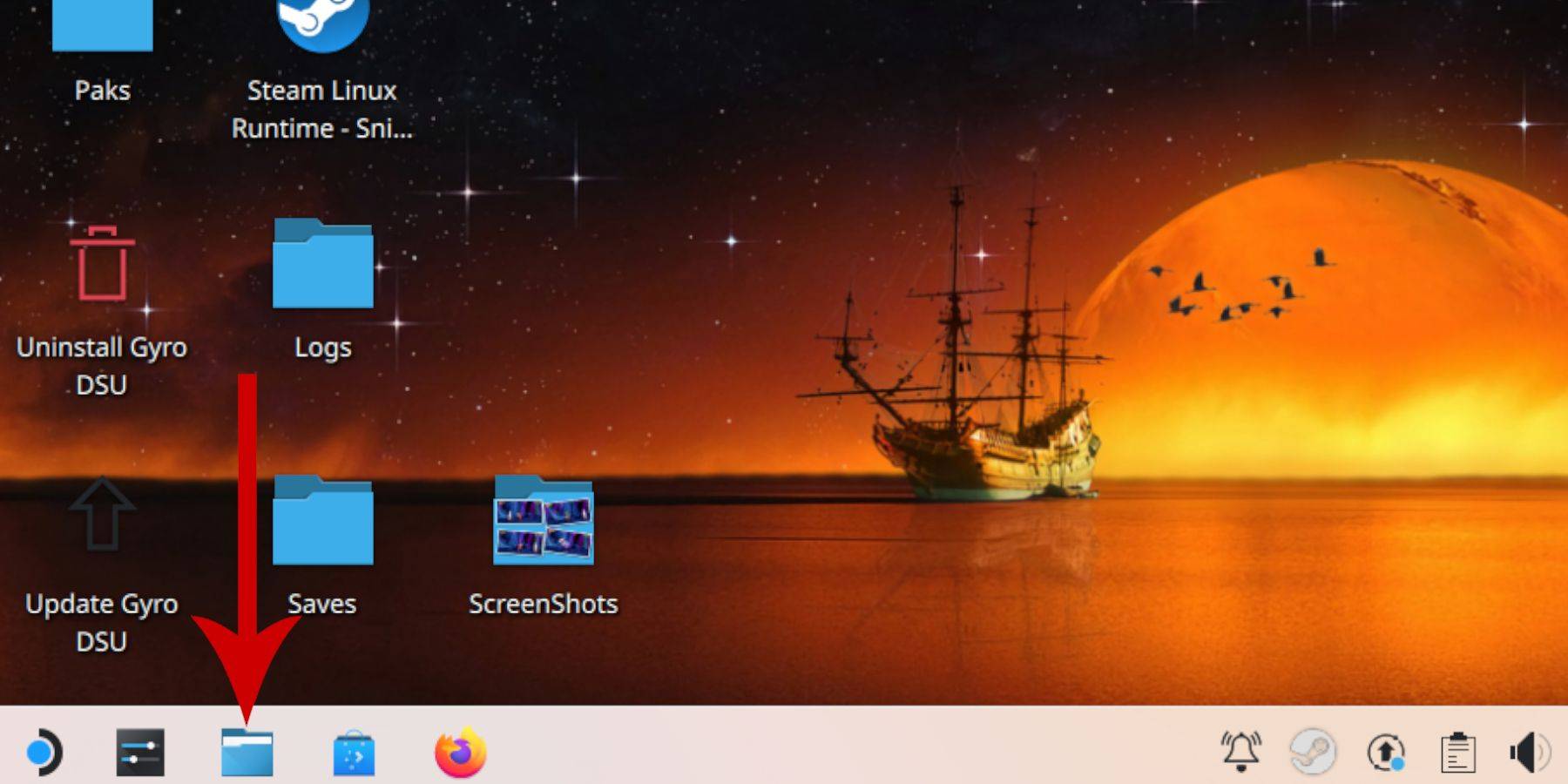 2 ။ ဖြုတ်တပ်လို့ရတဲ့ကိရိယာများ> မူလတန်း (သင်၏ SD ကဒ်) သို့သွားပါ။
3 ။ Emulation> ROMS> MasterSystem သို့သွားပါ။
4 ။ သင်၏ Sega Master System ROM (
2 ။ ဖြုတ်တပ်လို့ရတဲ့ကိရိယာများ> မူလတန်း (သင်၏ SD ကဒ်) သို့သွားပါ။
3 ။ Emulation> ROMS> MasterSystem သို့သွားပါ။
4 ။ သင်၏ Sega Master System ROM (.smss ဖိုင်များ) ကိုဒီဖိုင်တွဲထဲကူးထည့်ပါ။ မီဒီယာဖိုင်ကိုလျစ်လျူရှုပါ။
ဂိမ်းများကို Steam စာကြည့်တိုက်သို့ထည့်ခြင်း
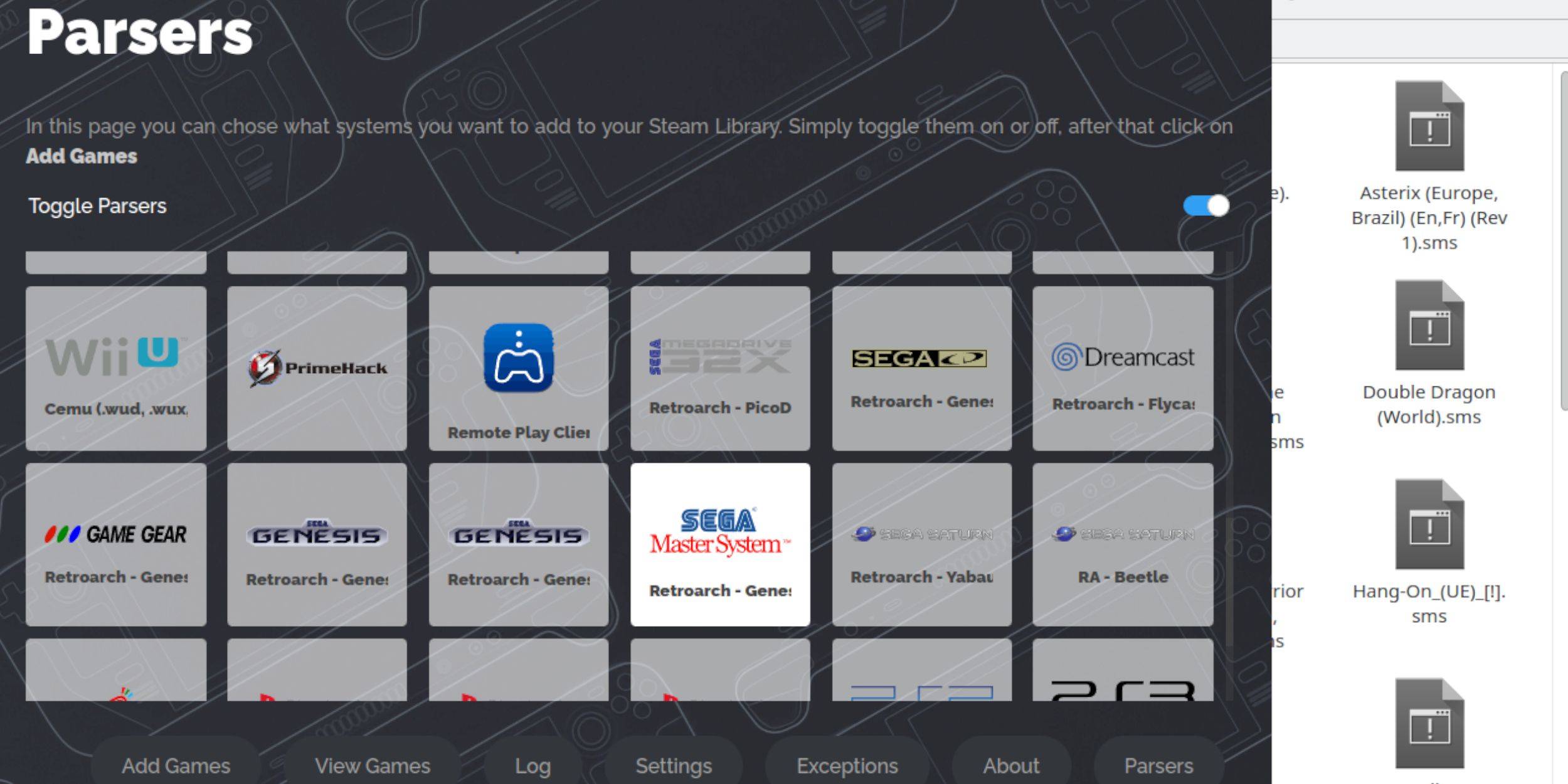
1 ။ Desktop Mode တွင်ဖွင့်ပါ။
2 ။ Steam Romanager ကိုဖွင့်ပါ။
3 ။ မျက်နှာပြင်ပေါ်ရှိညွှန်ကြားချက်များကိုလိုက်နာပါ, Sega Master System မှလွဲ. parsers များကိုပိတ်ခြင်း။
4 ။ သင်၏ဂိမ်းများကိုထည့်ပြီးခွဲခြမ်းစိတ်ဖြာပါ။
5 ။ ရေနွေးငွေ့မှကယ်တင်ပါ။
ပျောက်ဆုံးနေသောအနုပညာလက်ရာများကိုပြုပြင်ခြင်းသို့မဟုတ်တင်ခြင်း
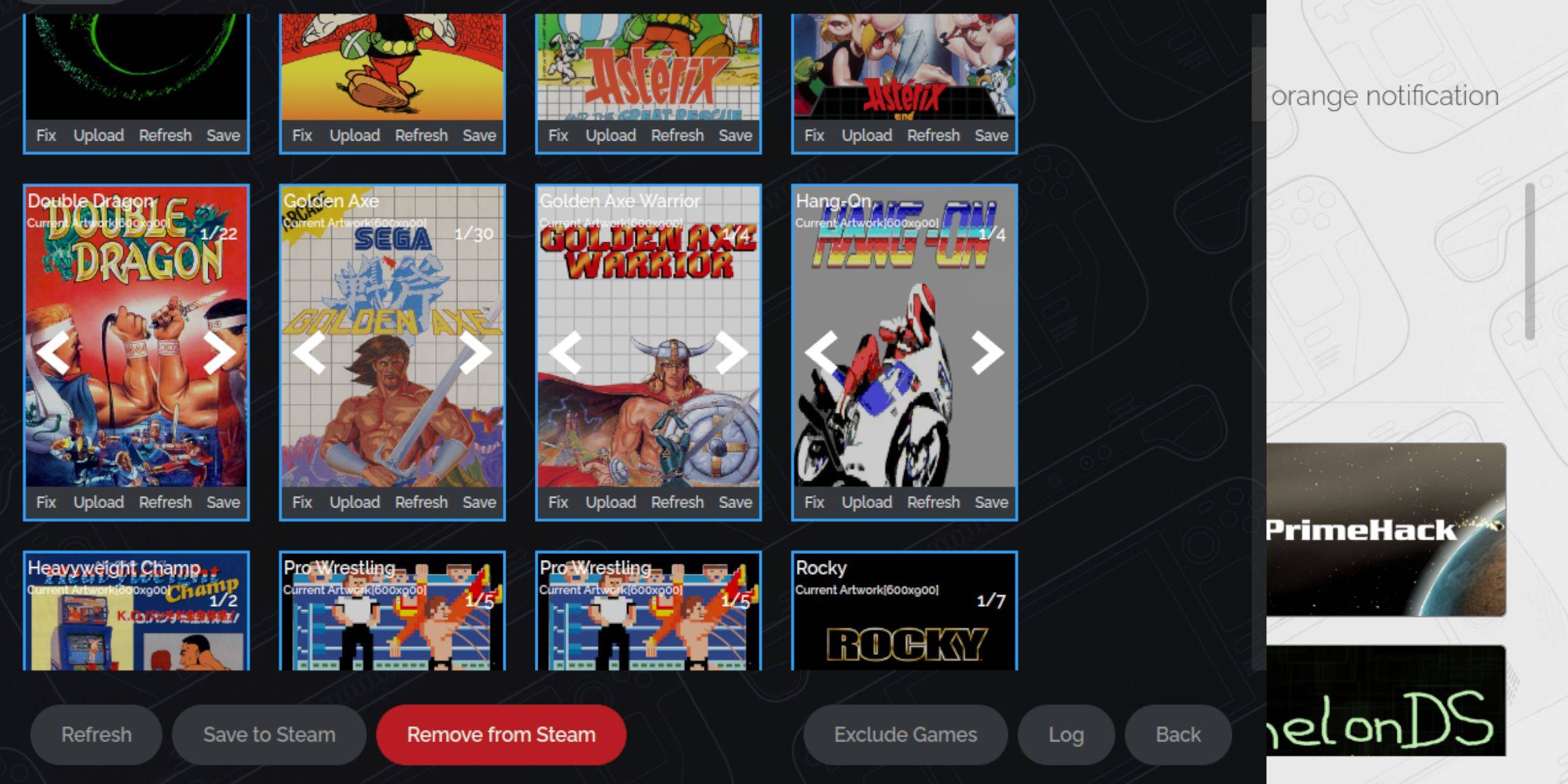
အနုပညာလက်ရာများကိုအလိုအလျောက်ရှာရန် Steam Manager ၏ "fix" function ကိုသုံးပါ။ အကယ်. ၎င်းသည်ပျက်ကွက်ပါကသင်၏ Steam ကုန်းပတ်၏ရုပ်ပုံများမှအနုပညာလက်ရာများကိုကိုယ်တိုင်လက်တင်ရန် "upload" ကိုသုံးပါ။
မင်းရဲ့ဂိမ်းကစားခြင်း

1 ။ Gaming Mode သို့ပြောင်းပါ။
2 ။ သင်၏ရေနွေးငွေ့စာကြည့်တိုက်ကိုဖွင့်ပါ။
3 ။ သင်၏ Sega Master System Collection သို့သွားပါ။
4 ။ ကစားရန်ဂိမ်းတစ်ခုကိုရွေးချယ်ပါ။
စွမ်းဆောင်ရည်ကိုတိုးတက်အောင်ပြုလုပ်ခြင်း
အလားအလာစကားထစ်ကိုဖြေရှင်းရန်:
1 ။ ဂိမ်းတစ်ခုဖွင့်ပြီး Quick Access menu ကိုဖွင့်ပါ။
2 ။ စွမ်းဆောင်ရည်ကိုသွားပါ။
3 ။ "ဂိမ်းပရိုဖိုင်းကိုသုံးပါ" ကိုဖွင့်ပါ။
4 ။ frame limit ကို 60 fps ကိုသတ်မှတ်ပါ။
5 ။ ဝက်နှုန်းအရိပ် enable ။
Decky Loader နှင့်ပါဝါကိရိယာများကိုတပ်ဆင်ခြင်း
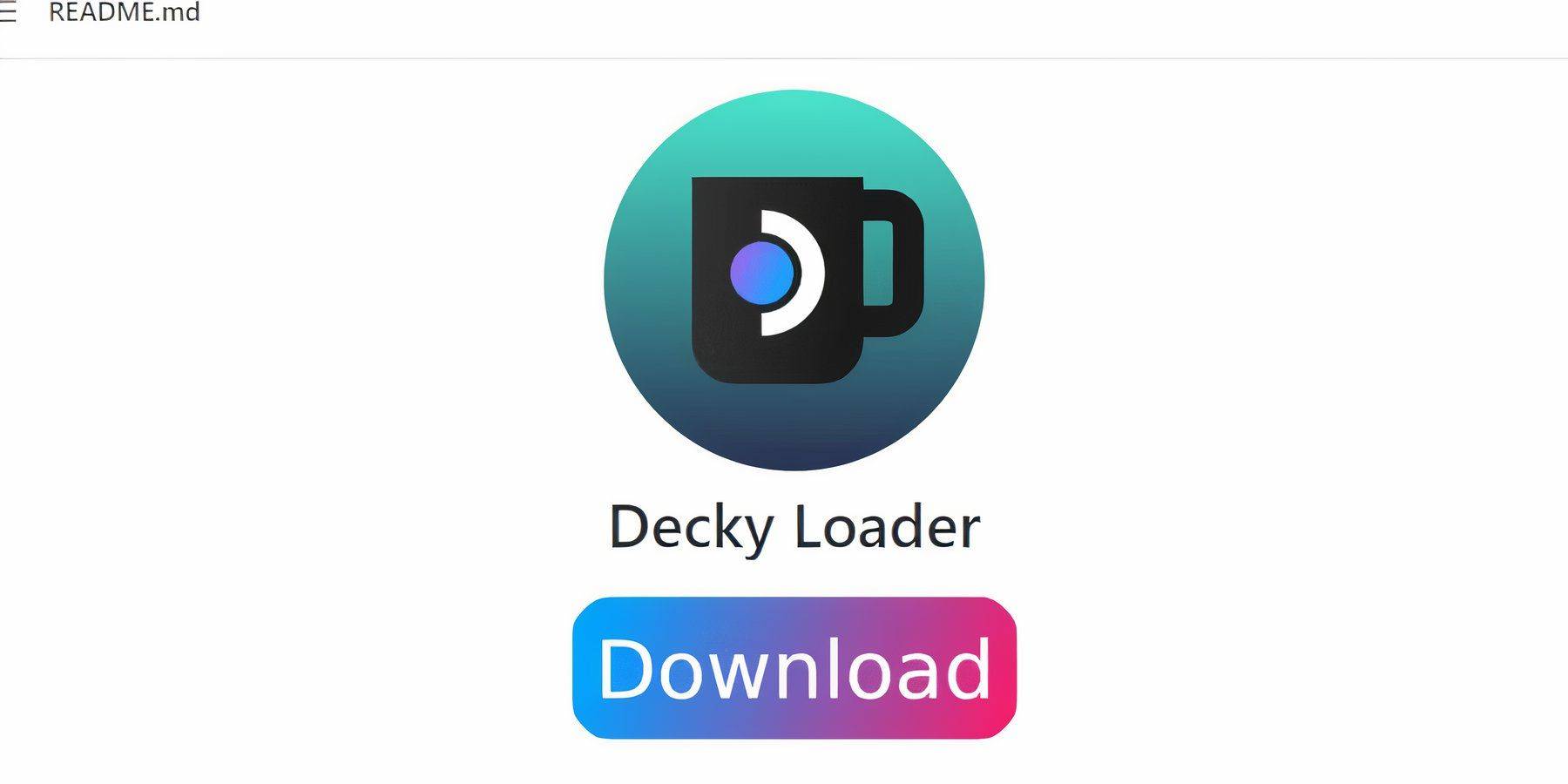
1 ။ Desktop Mode သို့ပြောင်းပါ။
2 ။ ဒုံးကျည်ကို၎င်း၏ Github စာမျက်နှာမှဒေါင်းလုပ်ဆွဲပါ။
3 ။ Installer ကိုသုံးပါ။ အကြံပြုထားတဲ့ install လုပ်ခြင်းကိုရွေးချယ်ပါ။
4 ။ Gaming Mode တွင်ပြန်လည်စတင်ပါ။
5. Decky Loader Store မှတစ်ဆင့်ပါဝါ tools plugin ကို install လုပ်ပါ (QAM> Decky Loader> Store) ။
ပါဝါ Tools ဆက်တင်များ
1 ။ ဂိမ်းတစ်ခုစတင်ပါ။
2 ။ Power Tools များ (QAM> Decky Loader> Power Tools) ။
3 ။ SMT များကိုပိတ်ပါ။
4 ။ ချည်ကို 4 ကိုသတ်မှတ်ပါ။
5 ။ စွမ်းဆောင်ရည်မီနူး (QAM> စွမ်းဆောင်ရည်) ကိုဖွင့်ပါ။
6 ။ အဆင့်မြင့်မြင်ကွင်းကိုဖွင့်ပါ။
7 ။ လက်စွဲ GPU Clock Control ကိုဖွင့်ပါ။
8 ။ GPU နာရီကြိမ်နှုန်းကို 1200 အထိသတ်မှတ်ပါ။
9 ။ Per- ဂိမ်း profile များကိုသိမ်းဆည်းပါ။
ရေနွေးငွေ့ကုန်းပတ်အသစ်ပြောင်းခြင်းပြီးနောက်ကုန်းပတ် loader ကိုပြုပြင်ခြင်း

ရေနွေးငွေ့ကုန်းပတ် update ပြီးနောက်:
1 ။ Desktop Mode သို့ပြောင်းပါ။
2 ။ ကုန်းပတ် loader installer ကိုပြန်လည်ဒေါင်းလုပ်လုပ်ပြီး run ပါ။
3 ။ သင်၏ PSEUDO စကားဝှက်ကိုရိုက်ထည့်ပါ။
4 ။ Gaming Mode တွင်ပြန်လည်စတင်ပါ။

သင်၏ Retro ဂိမ်းအတွေ့အကြုံကိုရေနွေးငွေ့ကုန်းပတ်ပေါ်တွင်ခံစားပါ။

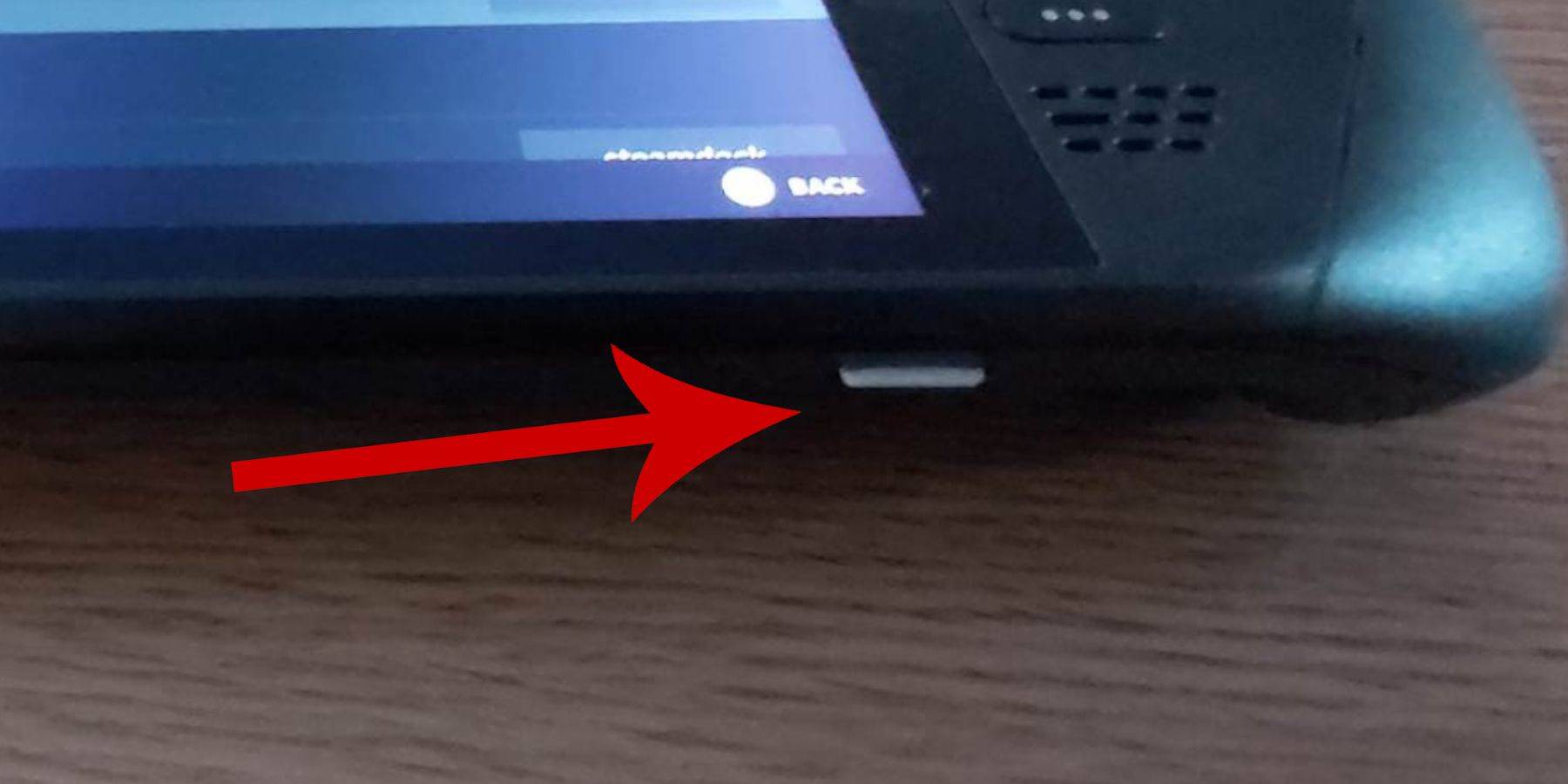
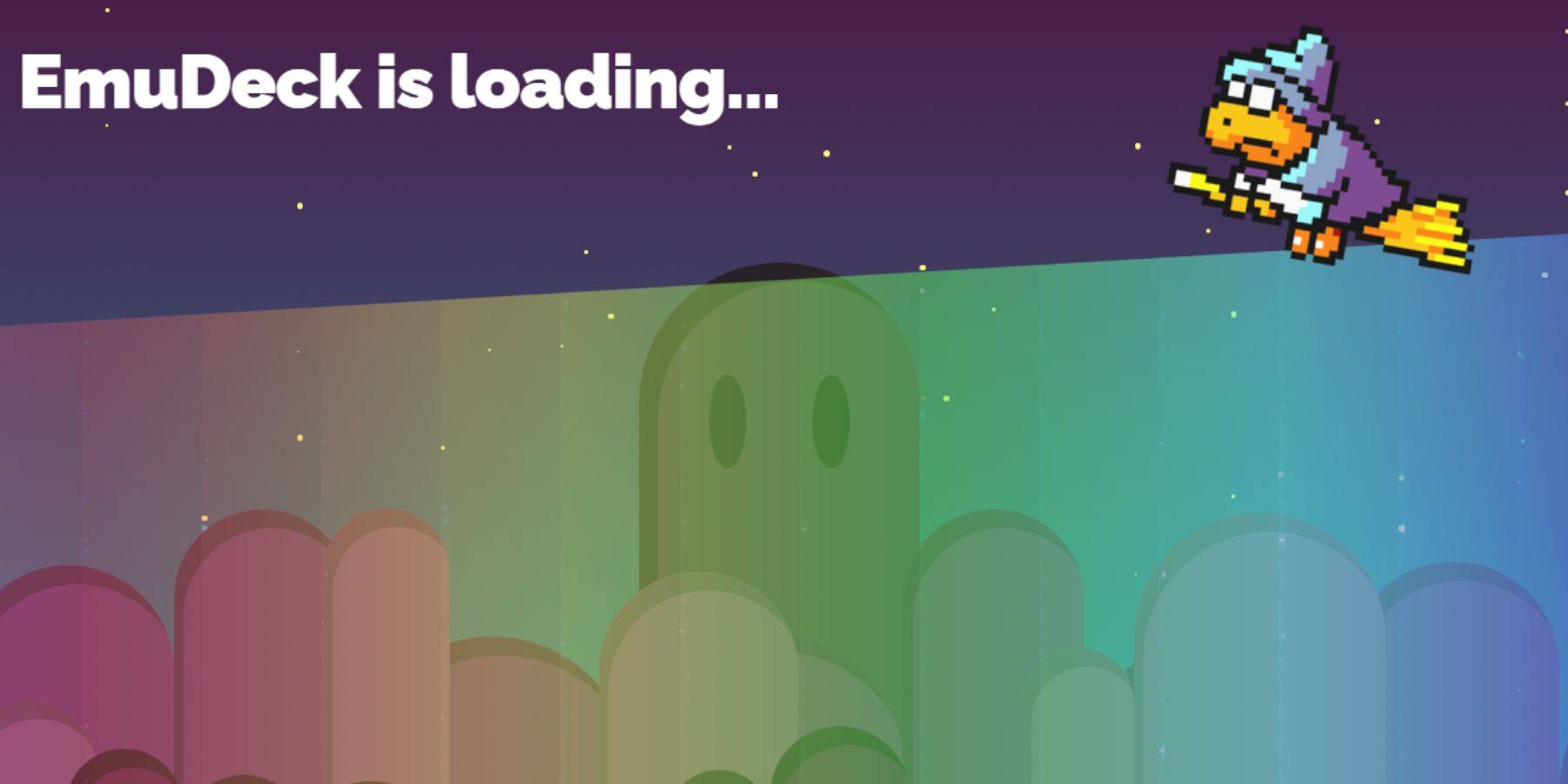
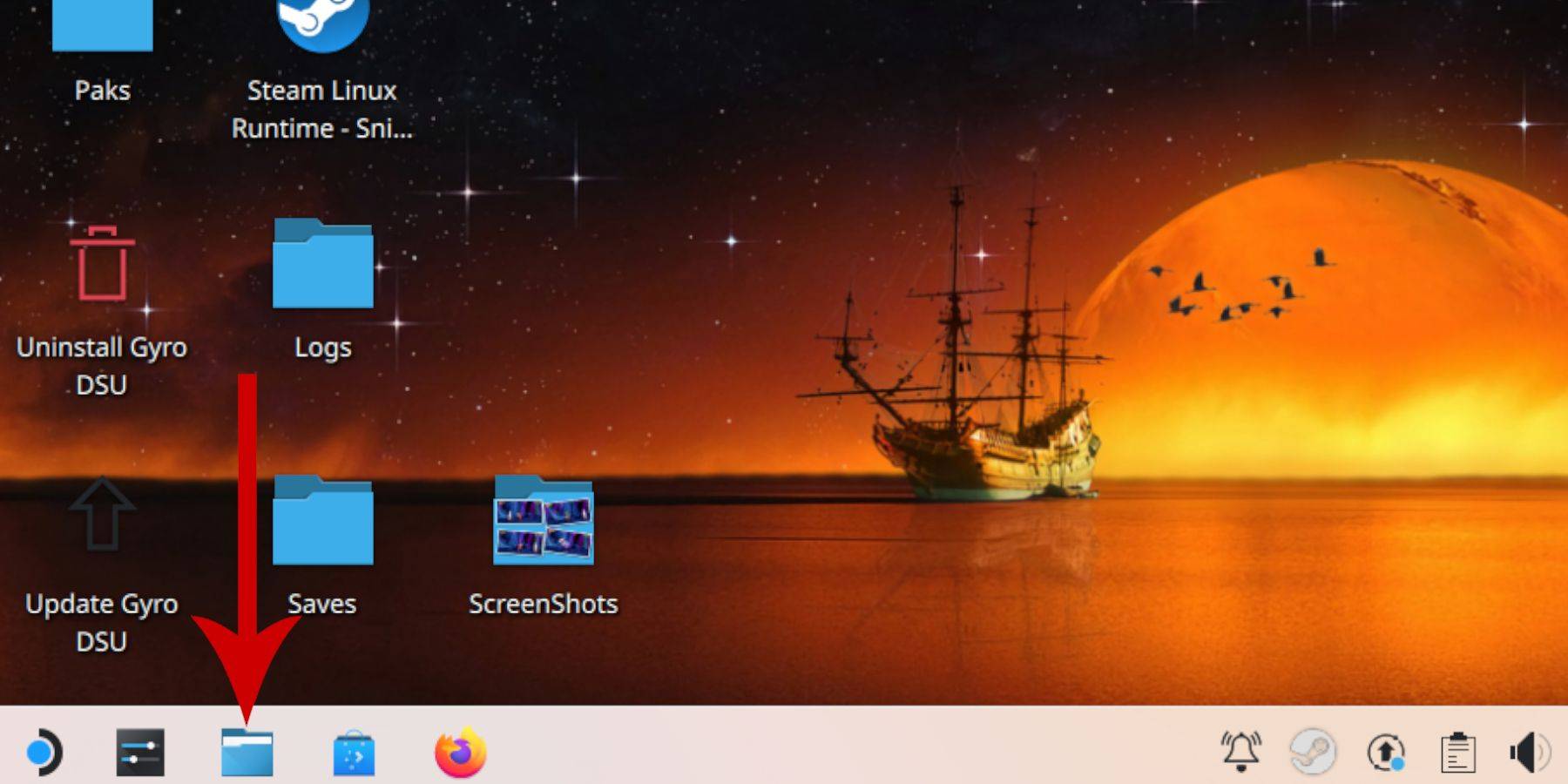 2 ။ ဖြုတ်တပ်လို့ရတဲ့ကိရိယာများ> မူလတန်း (သင်၏ SD ကဒ်) သို့သွားပါ။
3 ။ Emulation> ROMS> MasterSystem သို့သွားပါ။
4 ။ သင်၏ Sega Master System ROM (
2 ။ ဖြုတ်တပ်လို့ရတဲ့ကိရိယာများ> မူလတန်း (သင်၏ SD ကဒ်) သို့သွားပါ။
3 ။ Emulation> ROMS> MasterSystem သို့သွားပါ။
4 ။ သင်၏ Sega Master System ROM (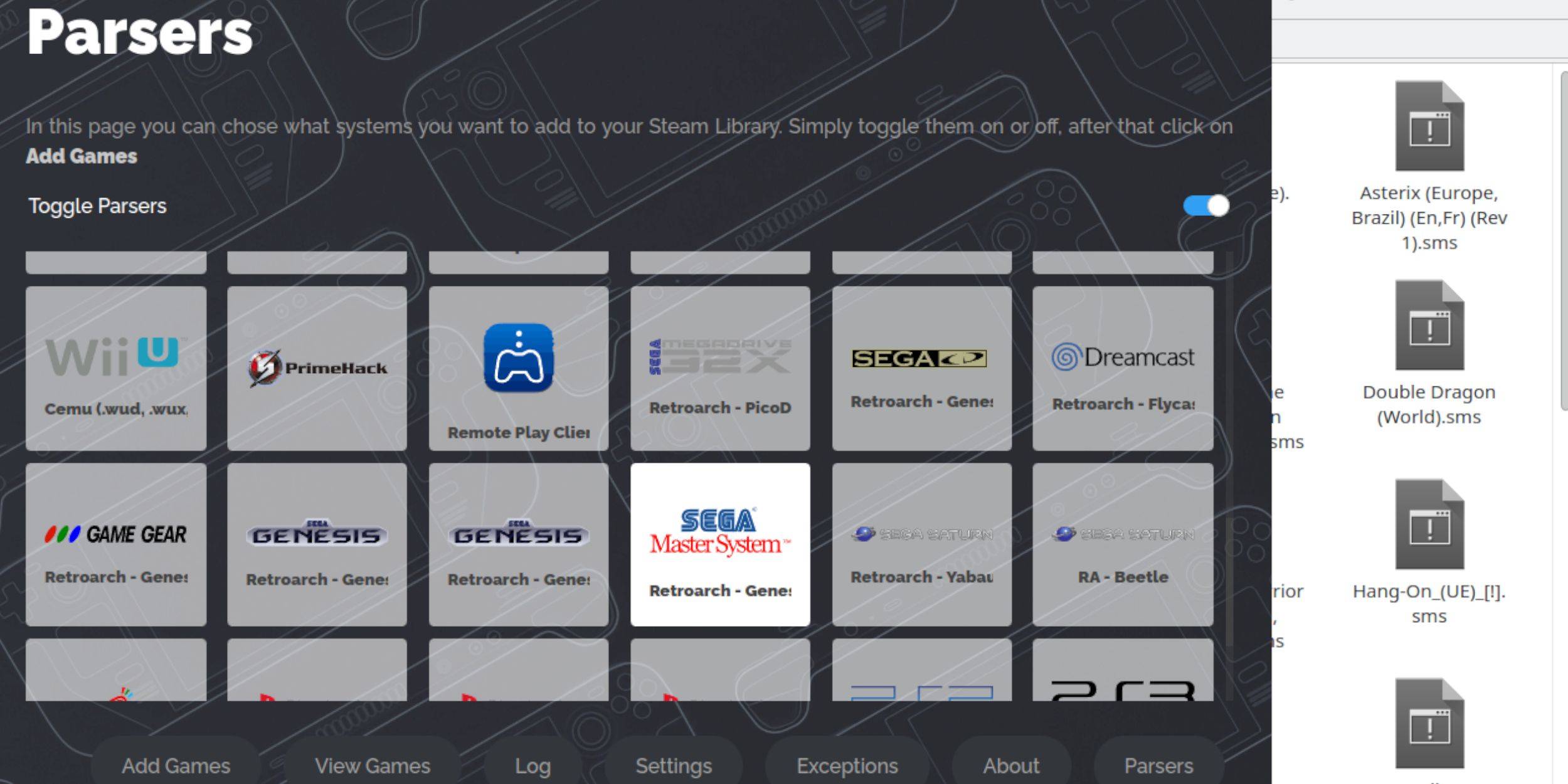
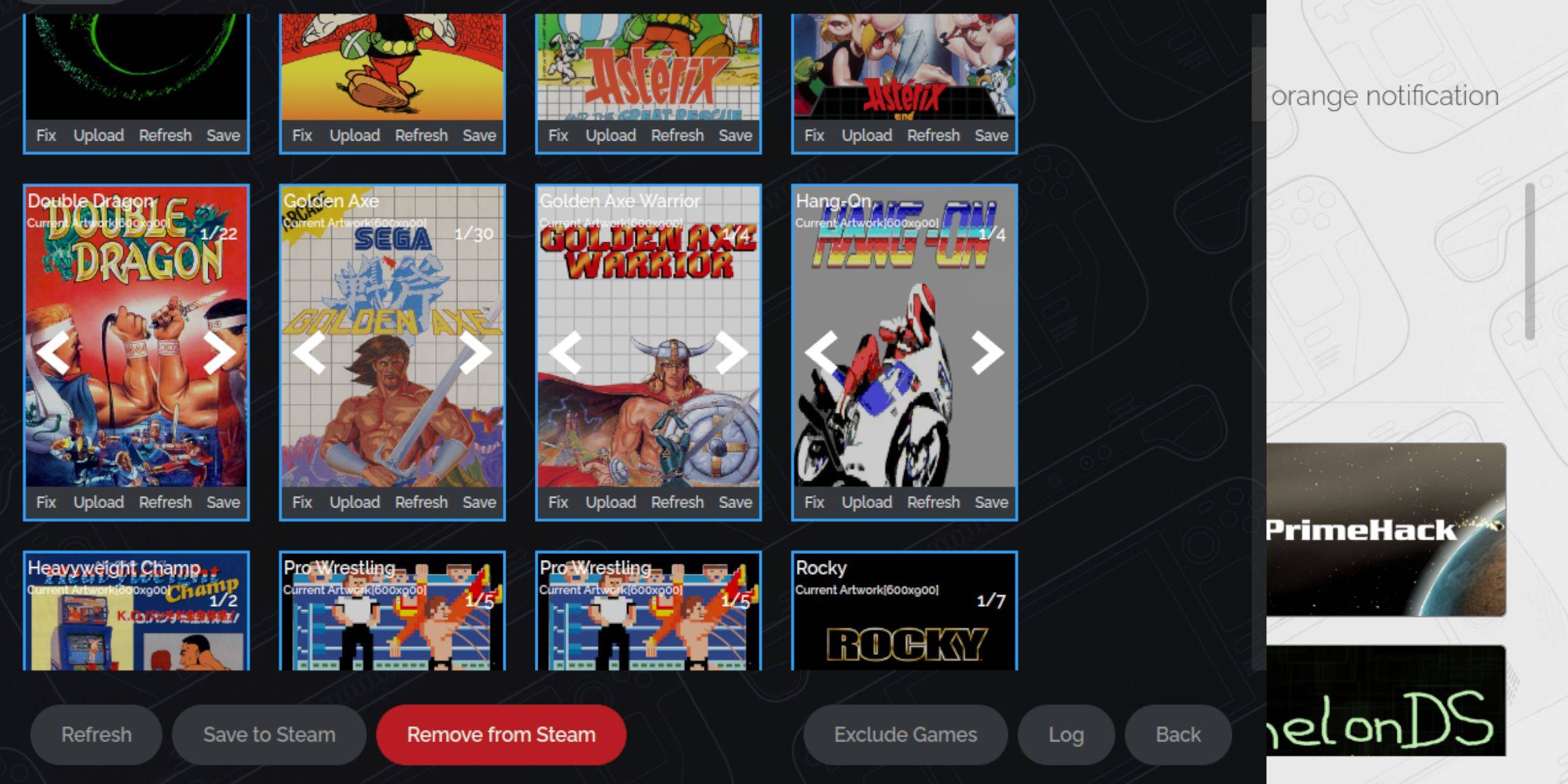

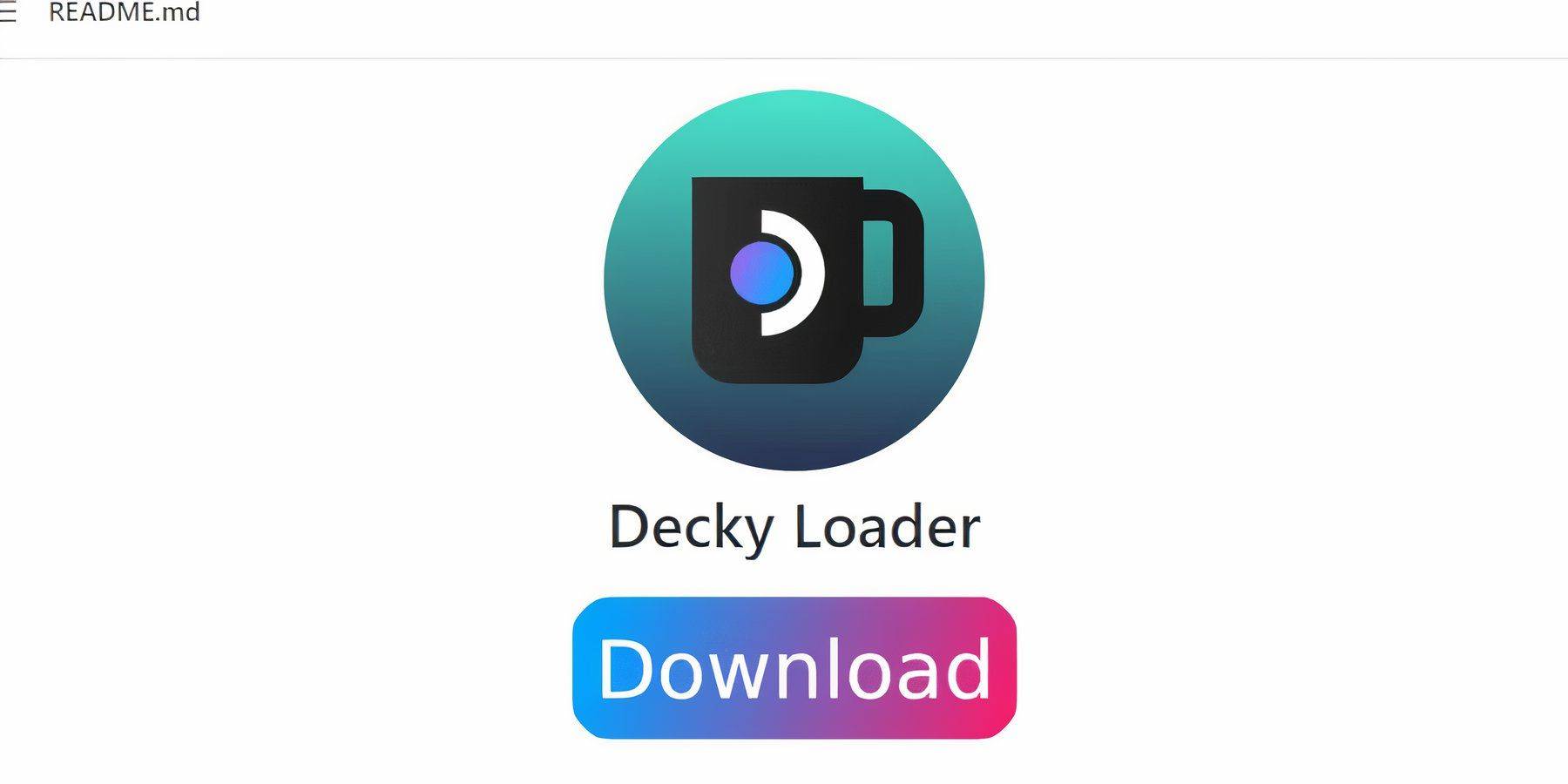


 နောက်ဆုံးရဆောင်းပါးများ
နောက်ဆုံးရဆောင်းပါးများ